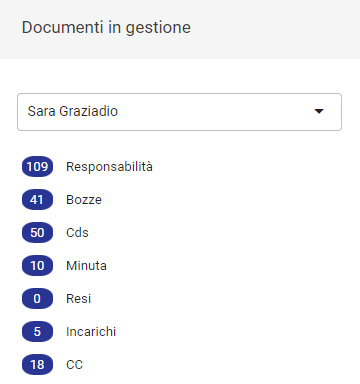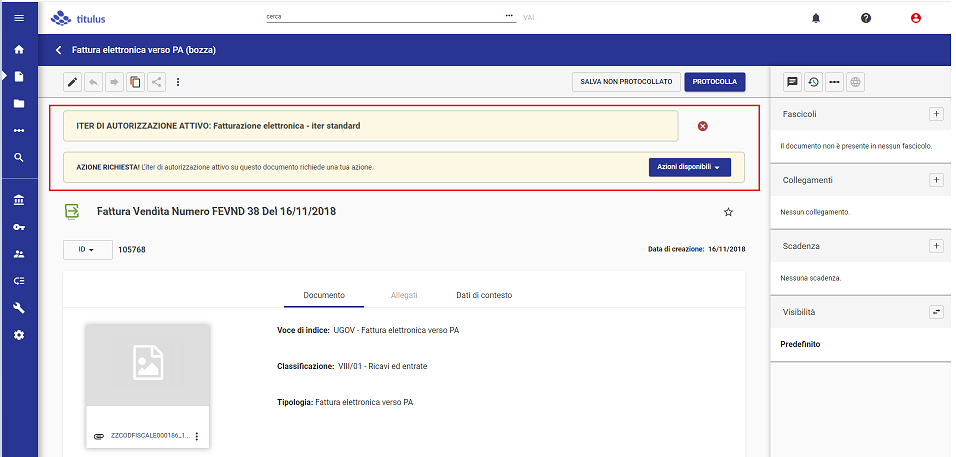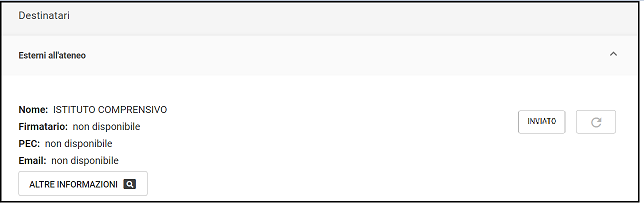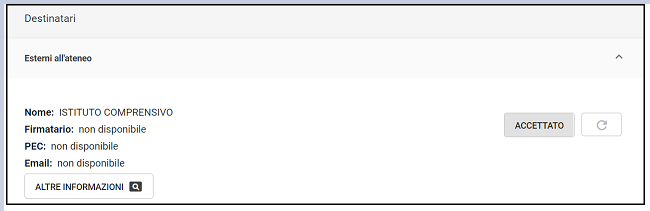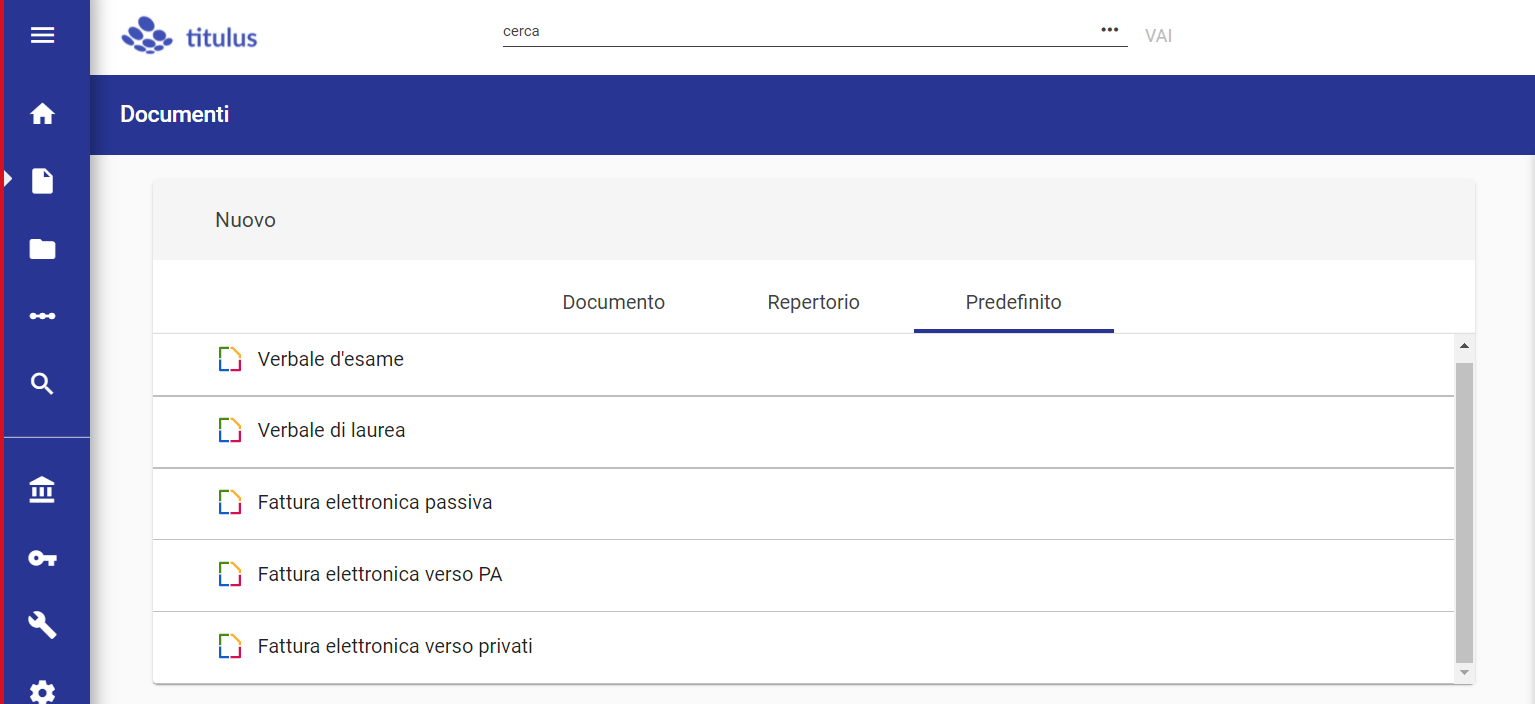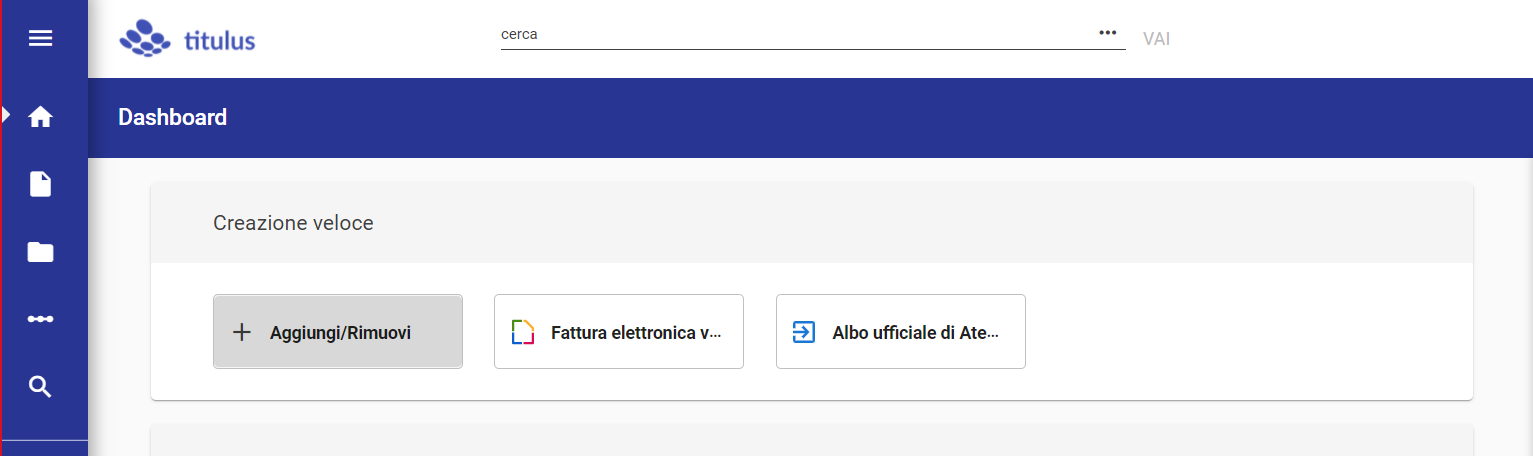...
Possibili scenari
Il manuale per l'invio della fattura in Titulus prevede diversi scenari a seconda che l'utente abbia a disposizione:
Rimandiamo al T5 Manuale utente Titulus 5 - Configurazione per fatturazione elettronica per le istruzioni sulla configurazione per ciascuno degli scenari indicati.
Scenario 1 - Titulus, U-Gov e Confirma
L'utente dispone del software Titulus integrato al software U-Gov e del software Titulus integrato a Confirma.
Inserimento e perfezionamento del documento
La creazione del documento, contenente i metadati della fattura e il relativo file, viene effettuata in U-Gov.
Il documento, inviato da U-Gov a Titulus, è registrato in stato “bozza” ed è disponibile nella vaschetta utente del RPA (l'RPA è definito nelle Voci di Indice).
L'utente accede al software e ritrova il file nella propria vaschetta “Bozze” all'interno della sezione "Documenti in gestione" .
La bozza generata ha il file associato non firmato digitalmente; inoltre all'atto stesso del salvataggio della bozza viene attivato un workflow che consente di eseguire automaticamente tutti i passaggi necessari.
L'utente, quindi, troverà il workflow già attivato e non dovrà far altro che seguire le opzioni proposte dal sistema per perfezionare il documento.
La sezione workflow è già configurata quindi si consiglia l'utente di non effettuare alcuna operazione (tranne l'inserimento di nuovi CC) al di fuori delle azioni proposte dal flusso.
Di default il flusso può esser fatto proseguire da:
- il Responsabile del Procedimento Amministrativo;
- chiunque appartenga all'ufficio del RPA;
- chiunque può intervenire nell'ufficio del RPA;
- chiunque abbia il ruolo “Firma fatture attive”.
Le azioni che l'utente si trova ad eseguire sono:
- Verifica firma e valida la fattura esegue delle verifiche su:
- Corretta formazione del documento fattura (Validazione schema XML);
- Verifica che il documento non sia protocollato;
- Verifica che il documento non sia firmato;
- Verifica che il documento non sia già stato spedito.
Il fatto che il documento risponda ad una di queste caratteristiche è comunque gestito all'interno del flusso.
- Firma;
- Protocolla;
- Invia a fattura a SdI.
Verifica dell'invio
Se l'invio è effettuato correttamente compare l'icona "Inviato" a fianco del destinatario.
In base alla risposta del destinatario lo stato cambia a seconda della risposta ricevuta. Ad esempio "Accettato"
Il software Titulus inoltra i dati della risposta del SdI a U-Gov il quale si occupa della loro gestione.
| Note |
|---|
| ATTENZIONE: il software Titulus mette a disposizione la risposta del SdI, ma non gestisce il contenuto della stessa; i dati vengono inviati ad U-Gov il quale è in grado di interpretarli e operare conseguentemente. La risposta del SdI, quindi, va scaricata e letta come una normale mail. |
Scenario 2 - Titulus e U-Gov
L'utente dispone del solo software Titulus integrato al software U-Gov .
Inserimento e perfezionamento del documento
La creazione del documento, contenente i metadati della fattura e il relativo file, viene effettuata in U-Gov.
Il documento, inviato da U-Gov a Titulus, è registrato in stato “bozza” ed è disponibile nella vaschetta utente del RPA (l'RPA è definito nelle Voci di Indice).
L'utente accede al software e ritrova il file nella propria vaschetta “Bozze” all'interno della sezione "Documenti in gestione"
__________________________________________________________________________________________________SEI ARRIVATO QUA________________________________________________________________________________
La bozza generata ha il file associato non firmato digitalmente; il file va quindi salvato in locale e firmato digitalmente al di fuori del sistema. Una volta che il file è firmato digitalmente lo si deve caricare nuovamente sul software Titulus tramite il pulsante “prenota”
Nella finestra che si aprirà successivamente, selezionare dal proprio PC il file la versione firmata tramite “Scegli file” e poi caricarla sul software Titulus tramite il pulsante “Aggiorna”
| Note |
|---|
| ATTENZIONE: il nome del file deve essere conforme alle richieste del SdI, quindi è vietato modificare il nome manualmente da interfaccia Titulus. Solamente nel caso in cui la fattura abbia estensione .p7m è necessario aggiungere manualmente l'estensione .p7m al contenuto del campo Nuova descrizione in modo che coincida con il nome del file appena caricato. |
software
Invio della fattura
Terminata la registrazione l'utente avrà a disposizione la maschera di documento registrato e potrà così procedere all'invio.
L'invio si effettua tramite il pulsante a fianco del destinatario
Se l'invio è effettuato correttamente compare un'icona a fianco del destinatario
Verifica dell'invio
Successivamente riaprendo il documento o riaggiornando la pagina compaiono le ricevute di accettazione e consegna del messaggio PEC. I tempi per l'arrivo della ricezione e consegna sono dettati dal gestore PEC e possono essere piuttosto lunghi. Informazioni sulle ricevute PEC si trovano qui
In In ultimo arriva la risposta del SdI.
Il software Titulus inoltra i dati della risposta del SdI ad U-Gov il quale si occupa della loro gestione.
| Note |
|---|
| ATTENZIONE: il software Titulus mette a disposizione la risposta del SdI, ma non gestisce il contenuto della stessa; i dati vengono inviati ad U-Gov il quale è in grado di interpretarli e operare conseguentemente. La risposta del SdI, quindi, va scaricata e letta come una normale mail. |
_________________________________________________________________________________________________________________________________________________________________________________
Scenario 3 - Titulus e Confirma
L'utente dispone del software Titulus e del software Confirma.
Inserimento
Il documento fattura viene registrato manualmente in Titulus dalla sezione Nuovo ->Predefinito nella Home Page Documenti.
Oppure se impostato come predefinito in Creazioni veloci della Home.
La produzione del file fattura non è a carico Titulus e l'inserimento dei dati della fattura deve avvenire manualmente.
L'utente deve provvedere al protocollo, all'invio verso il Sistema di Interscambio e all'eventuale fascicolazione della fattura.
Inizia a compilare i campi come un normale documento Titulus, con particolare attenzione:
- a guardare che il campo “Mezzo di trasmissione” risulti già compilato e non modificabile;
- a
- scegliere la “ Voci di Indice ” indicata per le fatture in modo da avviare automaticamente il workflow;
- a guardare che il campo “tipologia” risulti già compilato e non modificabile;
- come "Fatture elettronica verso PA"
- a compilare la sezione specifica per la fattura non presente negli altri documenti.
In ultimo l'utente dovrà associare il file della fattura già firmato e formato secondo le specifiche della fatturazione elettronica.
| Note |
|---|
| ATTENZIONE: il nome del file deve essere conforme alle richieste dell'SdI, quindi è vietato modificare il nome manualmente da interfaccia Titulus |
L'utente, quindi, troverà il workflow già attivato e non dovrà far altro che seguire le opzioni proposte dal sistema per perfezionare il documento.
La sezione workflow è già correttamente configurata, quindi si consiglia l'utente di non effettuare alcuna operazione (tranne l'inserimento di nuovi CC) al di fuori delle azioni proposte dal flusso.
Di default il flusso può esser fatto proseguire da:
- il Responsabile del Procedimento Amministrativo;
- chiunque appartenga all'ufficio del RPA;
- chiunque può intervenire nell'ufficio del RPA;
- chiunque abbia il ruolo “Firma fatture attive”.
Le azioni che l'utente si trova ad eseguire sono:
- Verifica firma e valida la fattura esegue delle verifiche su:
- Corretta formazione del documento fattura (Validazione schema XML);
- Verifica che il documento non sia protocollato;
- Verifica che il documento non sia firmato;
- Verifica che il documento non sia già stato spedito.
Il fatto che il documento risponda a una di queste caratteristiche è comunque gestito all'interno del flusso.
- Firma;
- Protocolla;
- Invia a fattura a SdI.
Verifica dell'invio
Se l'invio è effettuato correttamente compare un'icona a fianco del destinatario
Successivamente riaprendo il documento o riaggiornando la pagina compaiono le ricevute di accettazione e consegna del messaggio PEC. I tempi per l'arrivo della ricezione e consegna sono dettati dal gestore PEC e possono essere piuttosto lunghi.
Informazioni sulle ricevute PEC si trovano quiInIn ultimo arriva la
risposta del SdIIl software Titulus inoltra i dati dellarisposta del SdI
ad U-Gov il quale si occupa della loro gestione.
| Note |
|---|
| ATTENZIONE: |
| il software Titulus mette a disposizione la risposta del SdI, ma non gestisce il contenuto della stessa |
| . La risposta del SdI, quindi, va scaricata e letta come una normale mail. |
Scenario 4 - Titulus
L'utente dispone del solo software Titulus.
Inserimento
Il documento fattura viene registrato manualmente in Titulus dalla sezione Nuovo ->Predefinito nella Home Page Documenti.
Oppure se impostato come predefinito in Creazioni veloci della Home.
La produzione del file fattura non è a carico Titulus e l'inserimento dei dati della fattura deve avvenire manualmente.
L'utente
Seleziona la voce “Fattura elettronica”
deve provvedere al protocollo, all'invio verso il Sistema di Interscambio e all'eventuale fascicolazione della fattura.
Inizia a compilare i campi come un normale documento Titulus, con particolare attenzione:
- a guardare che il campo “Mezzo di trasmissione” risulti già compilato e non modificabile;
a guardare che il campo “tipologia” risulti già compilato
come "Fatture elettronica verso PA"
a compilare la sezione specifica per la fattura non presente negli altri documenti.
In ultimo l'utente dovrà associare il file della fattura già firmato e formato secondo le specifiche della fatturazione elettronica.
| Note |
|---|
| ATTENZIONE: il nome del file deve essere conforme alle richieste |
| dell'SdI |
Invio della fattura
Terminata la registrazione l'utente avrà a disposizione la maschera di documento registrato e potrà così procedere all'invio.
L'invio si effettua tramite il pulsante a fianco del destinatario
Se l'invio è effettuato correttamente compare un icona a fianco del destinatario
Verifica dell'invio
Successivamente riaprendo il documento o riaggiornando la pagina compaiono le ricevute di accettazione e consegna del messaggio PEC. I tempi per l'arrivo della ricezione e consegna sono dettati dal gestore PEC e possono essere piuttosto lunghi. Informazioni sulle ricevute PEC si trovano qui
In In ultimo arriva la risposta del SdI.
| Note |
|---|
| ATTENZIONE: Il il software Titulus mette a disposizione la risposta del SdI, ma non gestisce il contenuto della stessa che quindi . La risposta del SdI, quindi, va scaricata e letta come una normale mail. |